Wie kann ich den Zustand von Festplatten mit einem Synology NAS überprüfen?
Ich erhalte morgen mein erstes NAS (ein Synology DS413) und drei Festplatten. Natürlich möchte ich überprüfen, ob mit den Festplatten alles in Ordnung ist, bevor ich RAID einrichte und meine Daten migriere. Leider habe ich keinen PC, in den ich sie stecken kann; Ich habe nur Notebooks.
Kann ich das irgendwie mit der NAS Firmware machen? Und welche Art von Tests sollte ich ausführen, abgesehen von S. M. A. R. T.?
2 answers
Der Speichermanager zeigt den INTELLIGENTEN Status jeder Festplatte an. Melden Sie sich in der Weboberfläche an und gehen Sie zu Hauptmenü > Speichermanager > Festplattenverwaltung.
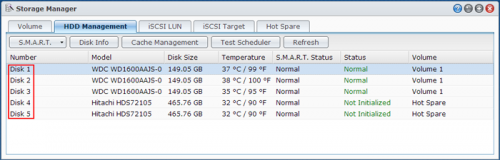
Sie können auch einen ausführlicheren SMART-Test mit der Option Test Scheduler auf diesem Bildschirm planen.
Warning: date(): Invalid date.timezone value 'Europe/Kyiv', we selected the timezone 'UTC' for now. in /var/www/agent_stack/data/www/techietown.info/template/agent.layouts/content.php on line 61
2013-07-16 15:41:21
Wie Daxlerod angegeben hat, sollten Sie die INTELLIGENTEN Tools verwenden, Sie müssen jedoch auch das sogenannte Data Scrubbing durchführen.
Wenn Sie dies noch nicht getan haben, erstellen Sie eine Datenträgergruppe. Damit Data Scrubbing verfügbar ist, benötigen Sie mindestens 3 Festplatten mit mindestens 1 redundantem Laufwerk und mindestens 2 Datenlaufwerken. Warten Sie, bis die Datenträgergruppe vollständig synchronisiert ist, und führen Sie dann eine Datenpeeling durch.
Ab Synology OS v4. 2 kann auf Data Scrubbing von{[5] zugegriffen werden]}
Storage Manager -> Disk Group -> Manage -> Start data scrubbing
Dies wird Stunden dauern, wie es liest alle Sektoren aller Festplatten und führt einige Mathematik, um zu sehen, ob die Prüfsummendaten richtig summiert. Sie können Sie NAS verwenden, während dies geht, aber es wird ein bisschen langsamer sein. Viele Leute führen einmal im Monat ein Datenpeeling durch. Persönlich mache ich einmal pro Woche Datenwäsche, am Wochenende Arbeitswäsche und unter der Woche Hauswäsche, während ich bei der Arbeit bin.
Es gibt einen guten Artikel namens Scrub Synology RAID Disks, der Ihnen auch erklärt, wie Sie das Dateisystemprüfwerkzeug ausführen genannt fsck, obwohl es keine Option in der Weboberfläche dafür gibt.
Edit: Die obige Seite scheint weg zu sein, aber es sagte im Grunde
Befehle zum Ausführen eines Offline-fsck:
syno_poweroff_task fsck.ext4 -pvf /dev/vg[x]/volume_[y]Die Poweroff-Aufgabe führt einige Unmounts aus (Volume 1 usw.). Dann führen Sie das Übliche aus Linux fsck.
Lesen Sie jedoch einige weitere Seiten wie https://forum.synology.com/enu/viewtopic.php?f=39&t=83186 und http://www.cyberciti.biz/faq/synology-complete-fsck-file-system-check-command/ Sie scheinen darauf hinzudeuten, dass sich die Dinge in DSM 5+geändert haben. Jemand schlägt vor, die Option-d (debug) für die Shutdown-Aufgabe zu verwenden, z. B.
syno_poweroff_task -d
Während die Cyberciti-Site vorschlägt, lsof zu verwenden, um herauszufinden, was das Volume verwendet, verwenden Sie die Service Shutdown-Skripte in /usr/syno/etc/rc.d/, bevor Sie den Befehl umount.
Beachten Sie, dass alle diese erfordert, dass Sie ssh in die NAS-Box, wenn Sie mit der Linux-Befehlszeile nicht vertraut sind, stellen Sie möglicherweise eine Anfrage an Synology, um eine fsck-Schaltfläche in die Weboberfläche einzufügen.
Warning: date(): Invalid date.timezone value 'Europe/Kyiv', we selected the timezone 'UTC' for now. in /var/www/agent_stack/data/www/techietown.info/template/agent.layouts/content.php on line 61
2017-11-14 11:35:24